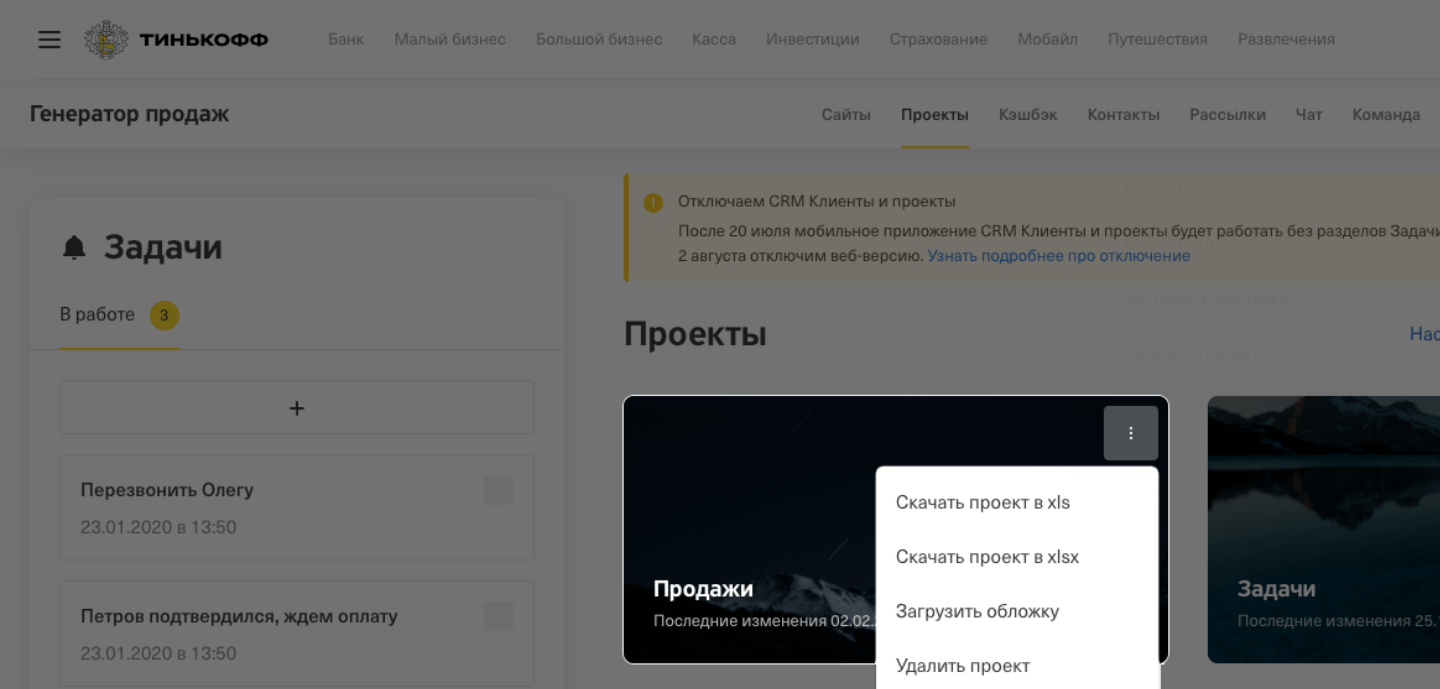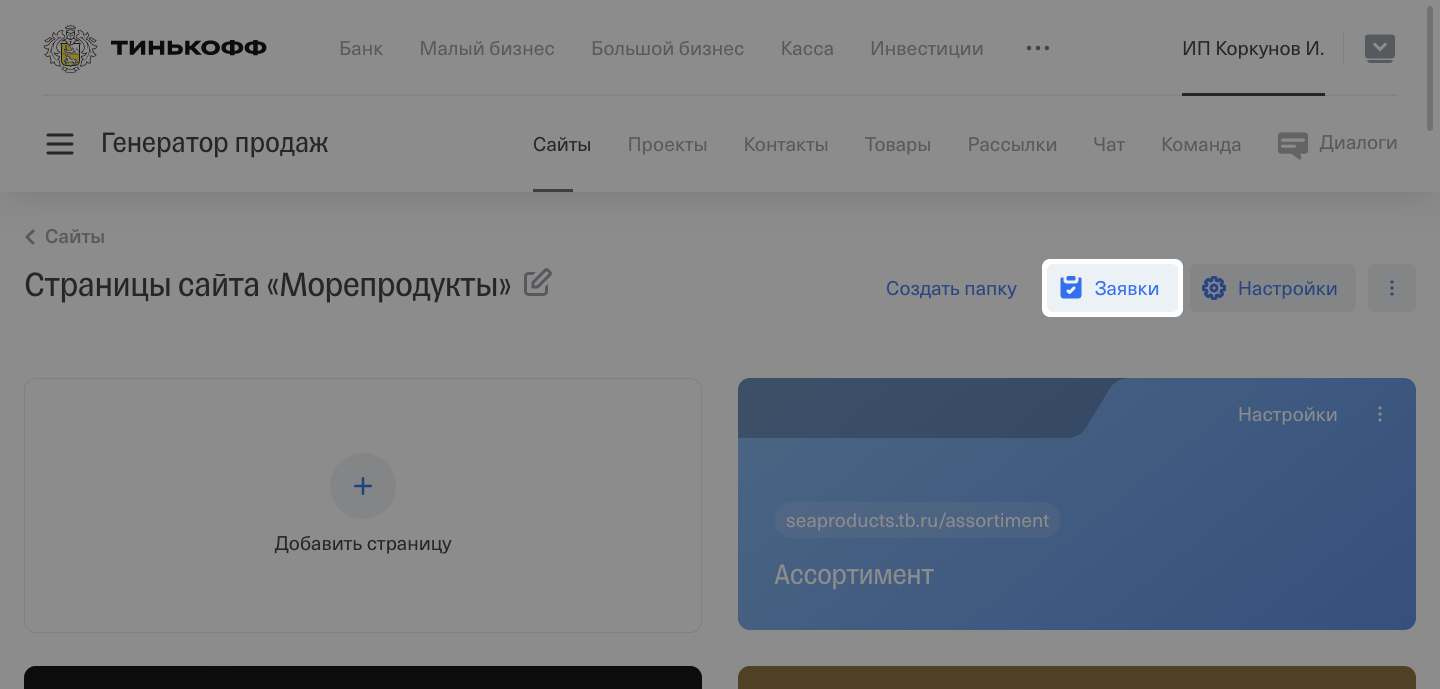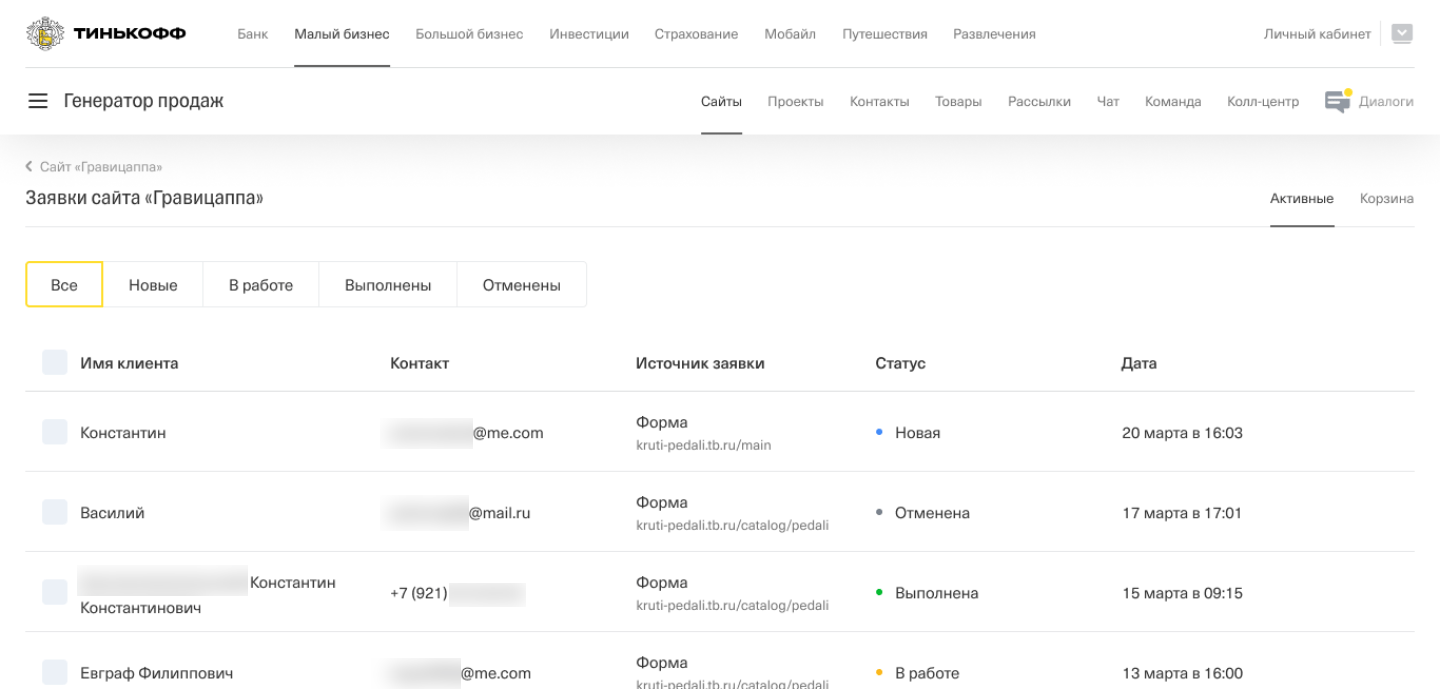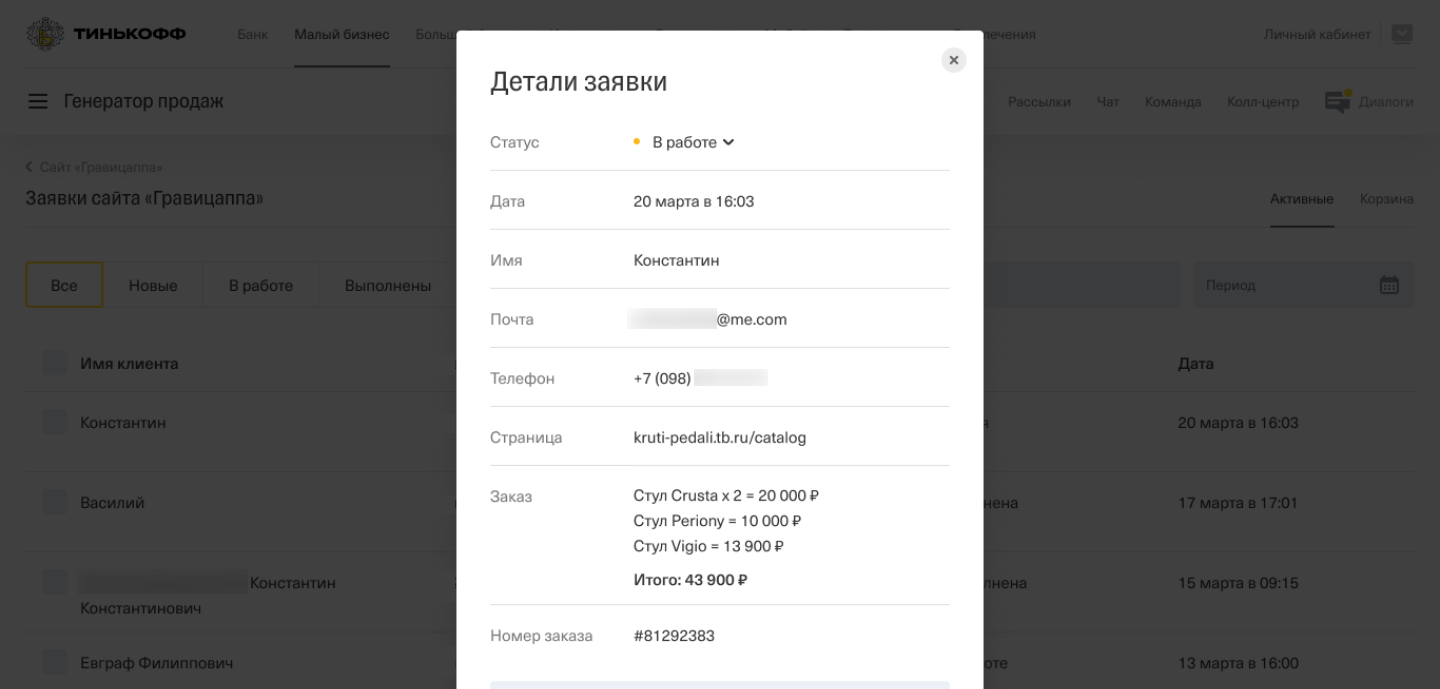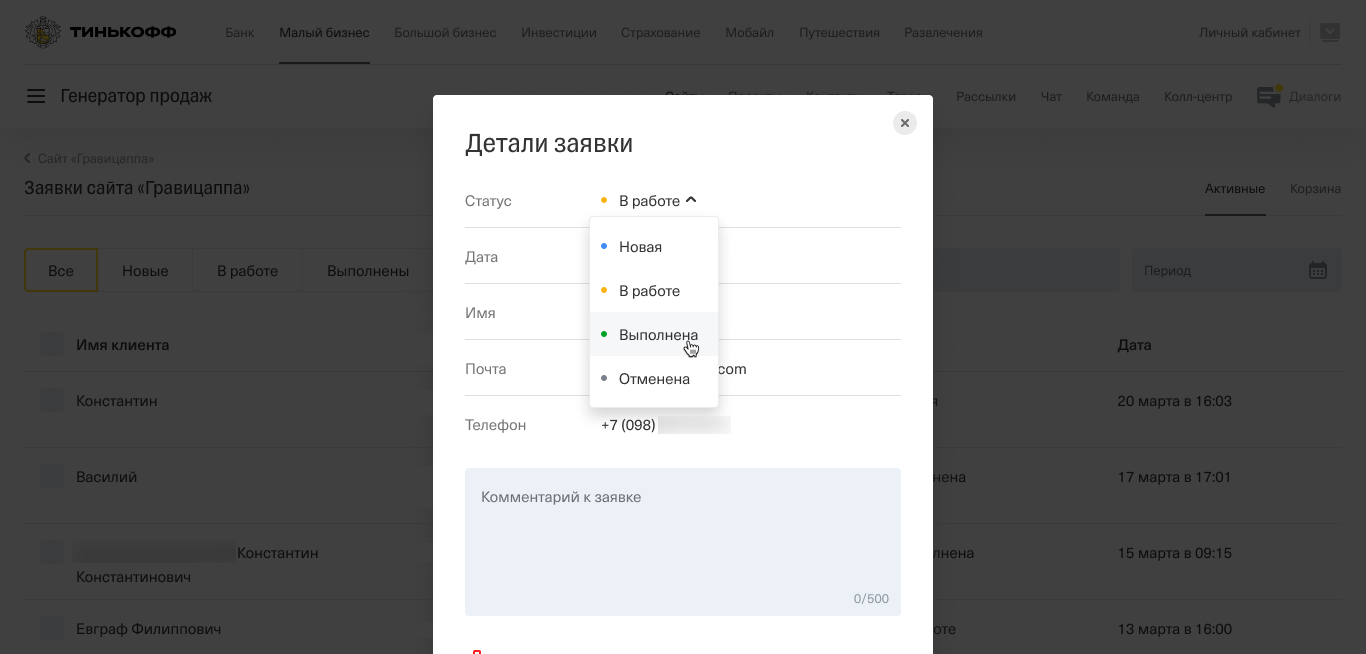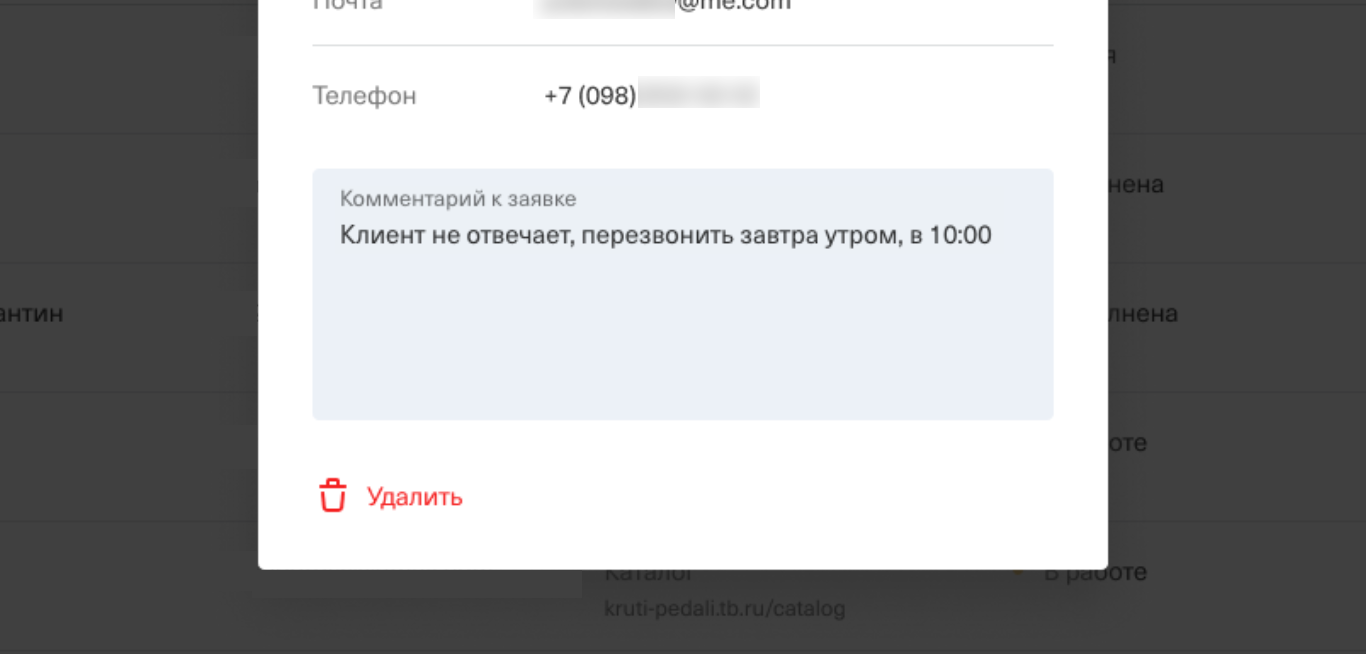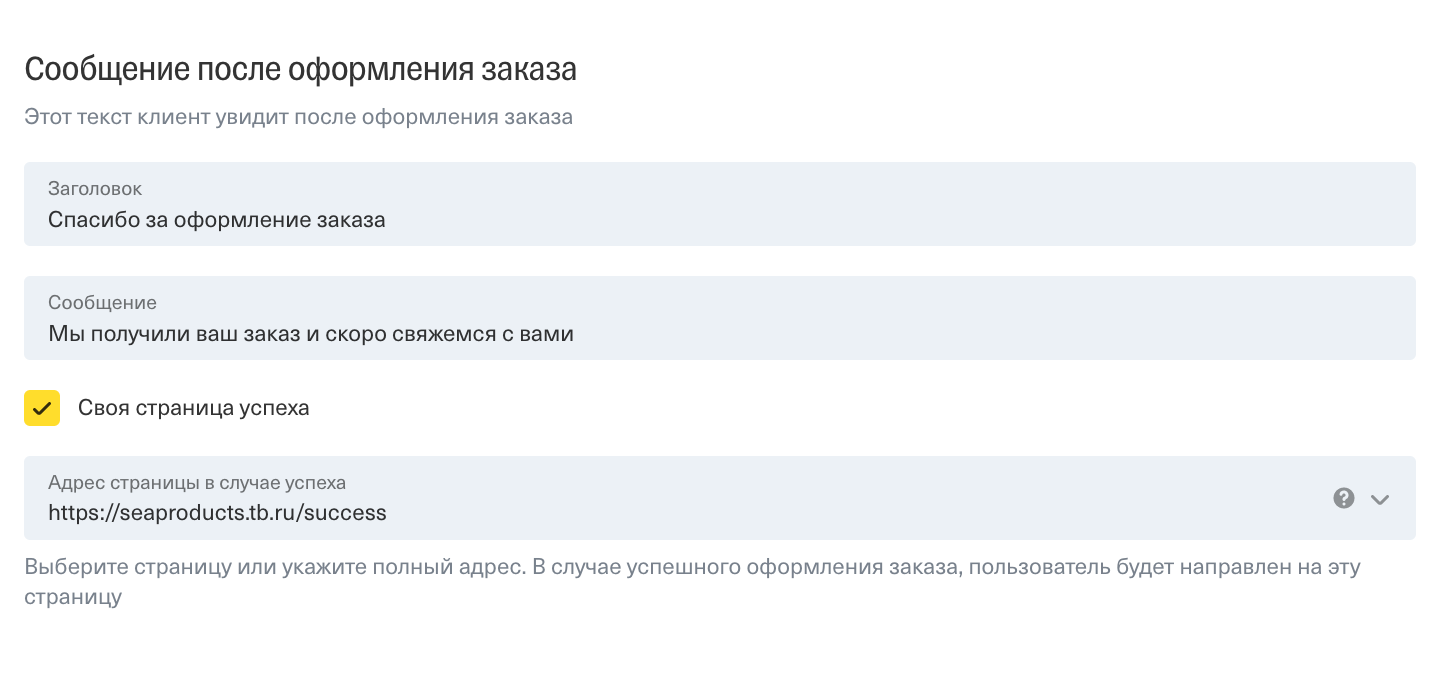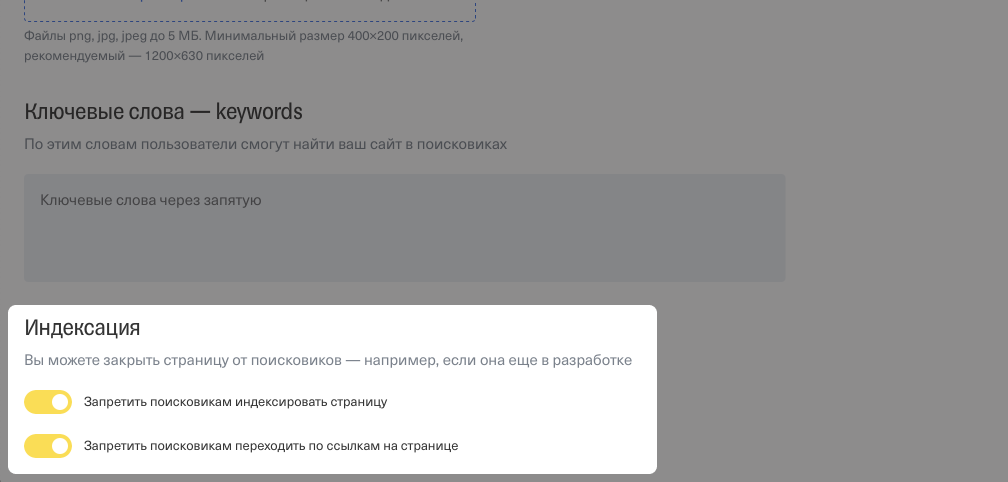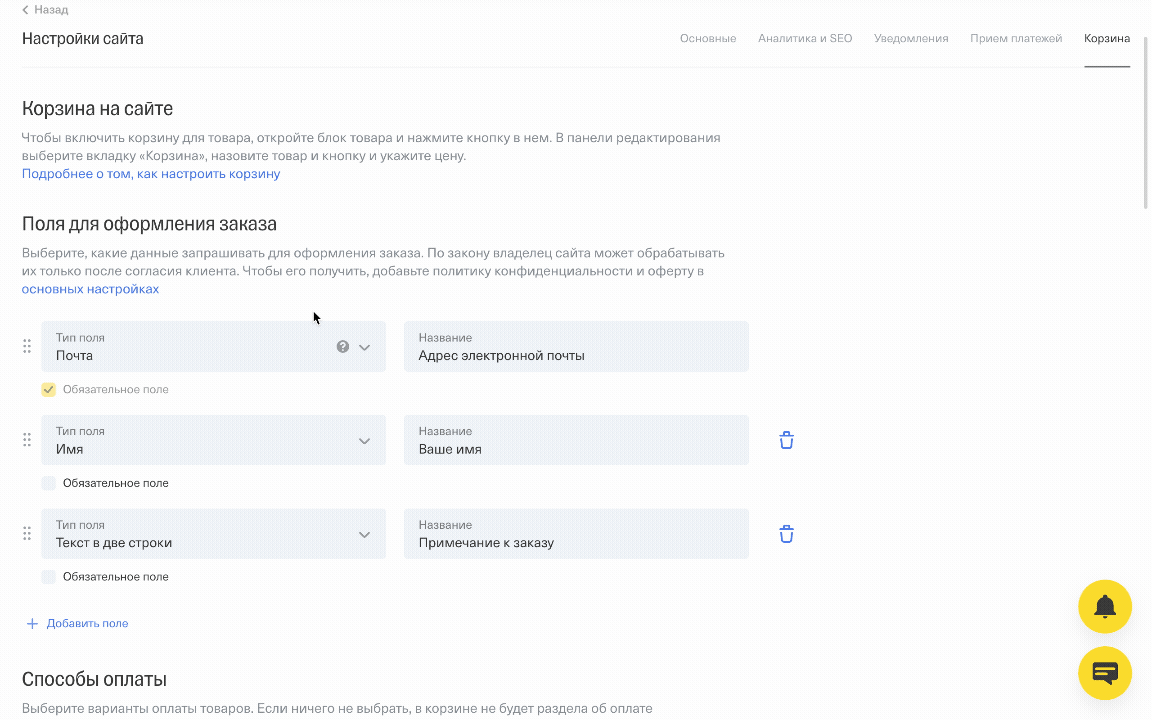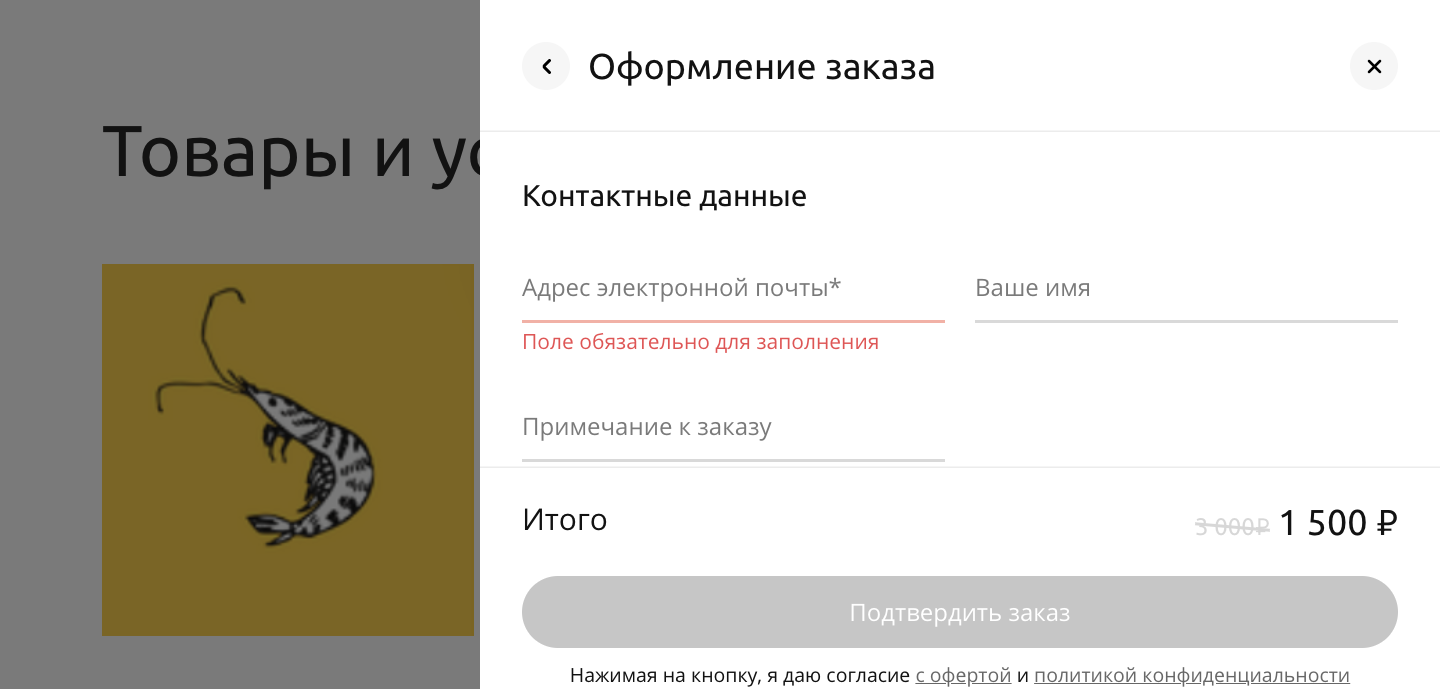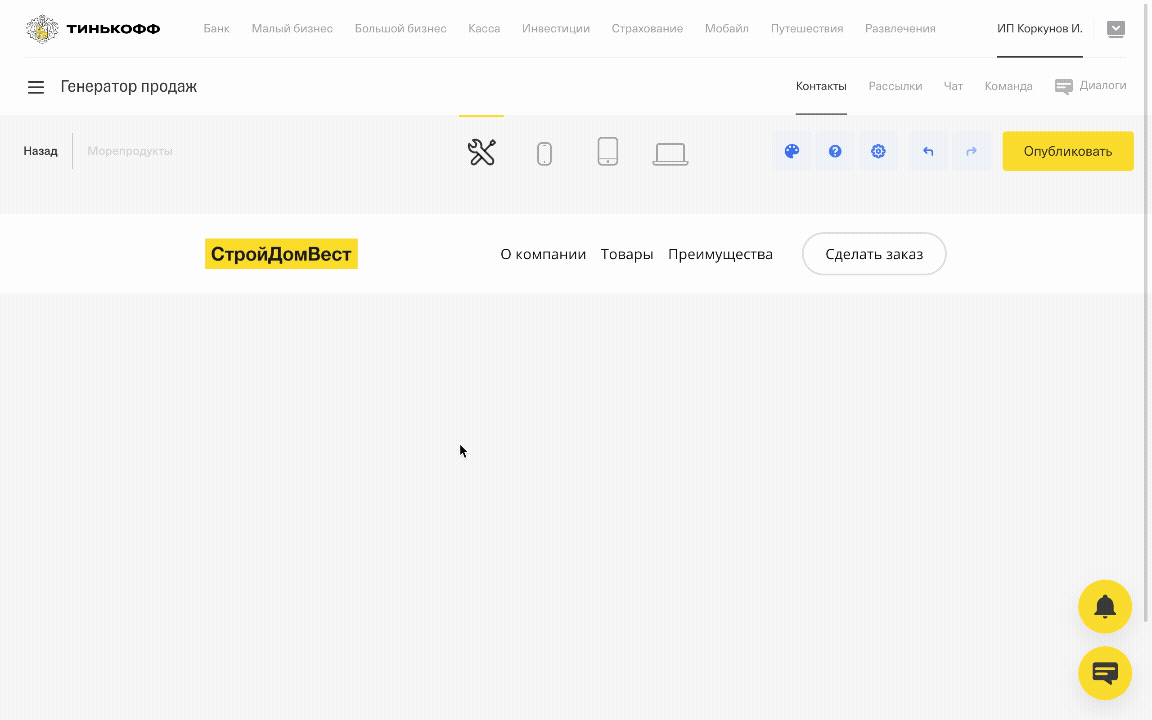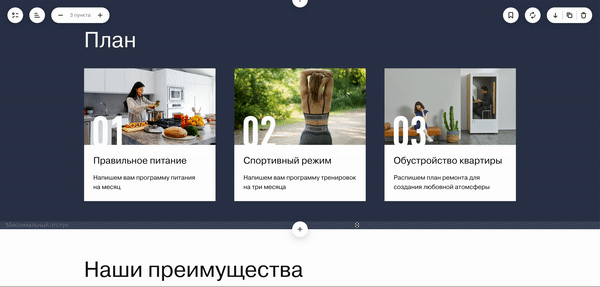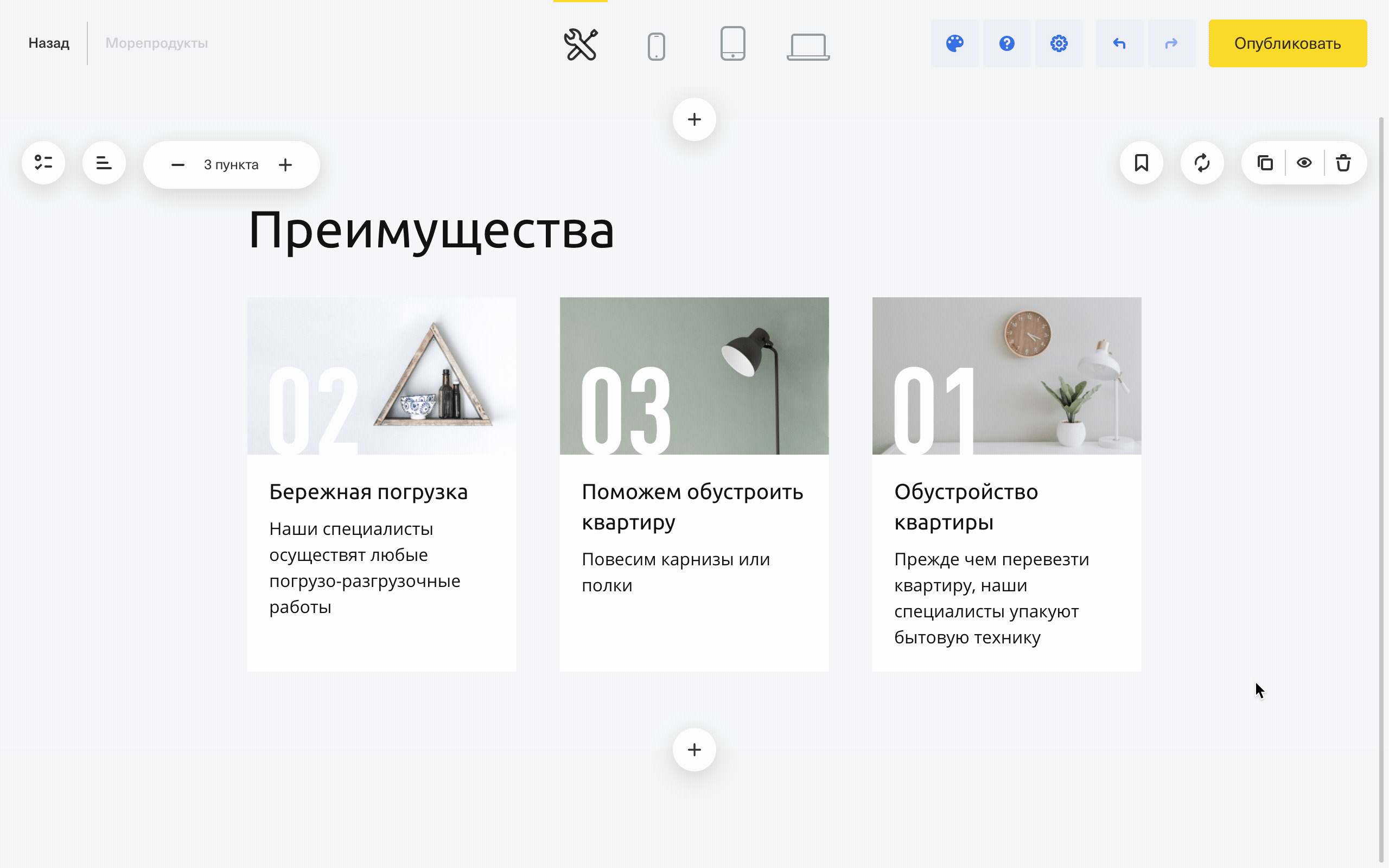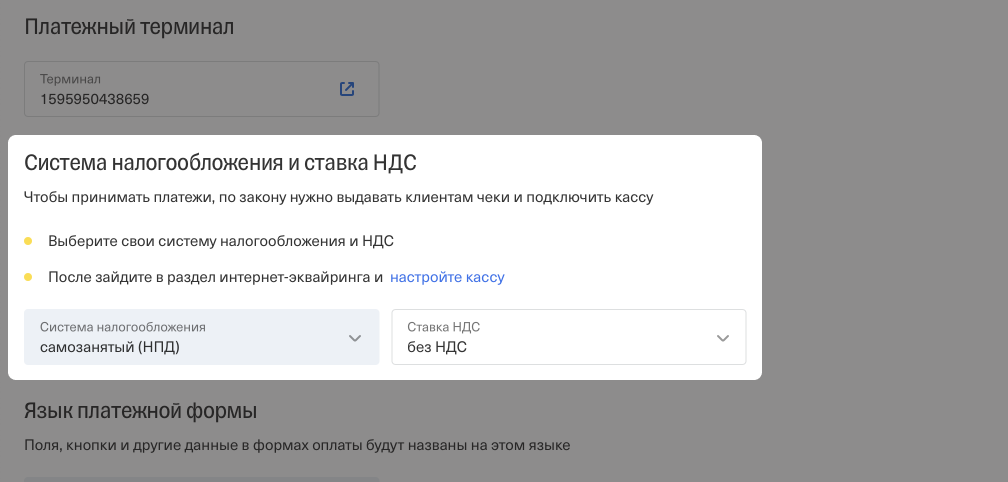Дайджест обновлений Конструктора сайтов: май — июнь 2021 год
В Конструкторе появились новые функции: обновление для самозанятых и новые возможности для интернет-магазинов
Отключим CRM Тинькофф 2 августа
CRM Тинькофф проработала три года. Когда она только появилась, многие пользователи создавали проекты, вели расписания, оставляли заметки. Постепенно интерес снижался, и мы приняли решение закрыть CRM, а все силы направить на развитие Конструктора сайтов.
Что будет с уведомлениями о заказах?
Уведомления продолжат приходить вам на почту, в Телеграм и на вкладку «Диалоги». Когда CRM закроется, ваши уведомления продолжат работать как обычно.
Что будет с мобильным приложением «Клиенты и проекты»?
Оно обновится и переименуется в «Диалоги». Функциональность CRM-системы пропадет, но вы продолжите получать уведомления о заявках и отвечать клиентам на сайте.
Вы увидите обновление, когда запустите приложение — это произойдет в течение недели, до конца июля. Пользоваться старой версией приложения будет нельзя.
Вы увидите обновление, когда запустите приложение — это произойдет в течение недели, до конца июля. Пользоваться старой версией приложения будет нельзя.
Данные из СRМ сохранятся?
Автоматически — нет. Если вы хотите переехать на другую CRM-систему, вы можете выгрузить данные в формате .xls. Для этого откройте любой проект в CRM Тинькофф и выберите пункт «Скачать проект»:
А что будет вместо CRM?
Появился раздел «Заявки», о нем читайте ниже.
Добавили раздел «Заявки»
Вместо CRM появился раздел «Заявки». Он работает проще, чем CRM: клиент оставляет заявку или оплачивает заказ на сайте — информация сохраняется в «Заявках» этого сайта. Они работают даже в том случае, если у вас не настроены уведомления.
Раздел «Заявки» располагается возле настроек сайта.
Раздел «Заявки» располагается возле настроек сайта.
Контакты клиентов теперь сохраняются внутри каждой заявки, а не отдельным списком. В будущем мы сделаем так, чтобы вы могли выгружать заявки и контакты в «Эксель».
Если нажмете на заявку, то увидите подробности: сколько товаров заказал клиент, какими услугами хочет пользоваться, какую сумму оплатил.
Вы можете присваивать заявкам статусы: «Новая», «В работе», «Выполнена» или «Отменена». Ненужные заявки можно удалить — они отправятся в мусорную корзину. Из корзины их можно вернуть в течение месяца.
К каждой заявке можно оставить короткий комментарий — например, чтобы зафиксировать договоренности с клиентом.
Добавили уникальную страницу после оплаты
Теперь вы можете создать свою уникальную страницу после оплаты — клиент увидит ее вместо стандартного сообщения «Спасибо за заказ». Вы создаете уникальную страницу так же, как любую другую, — из готовых блоков.
Уникальная страница решает разные задачи: с ее помощью вы можете разместить больше информации о товарах, просто поблагодарить клиента или подсказать ему, что будет после заказа.
Уникальная страница решает разные задачи: с ее помощью вы можете разместить больше информации о товарах, просто поблагодарить клиента или подсказать ему, что будет после заказа.
Еще пример: вы продаете в интернете информационные материалы, например курсы. Вы можете настроить уникальную страницу так, чтобы она открывала доступ к лекциям или предлагала скачать дополнительные материалы в подарок.
Чтобы указать уникальную страницу после оплаты, перейдите в настройки сайта → «Корзина». Укажите ссылку на страницу в поле «Адрес страницы в случае успеха».
Запретите индексацию на уникальной странице после оплаты
Если создадите уникальную страницу после оплаты, запретите поисковикам ее индексировать. Если оставить индексацию, страницу будет видно из Яндекса и Гугла — клиенты смогут на нее попасть бесплатно.
Чтобы запретить индексацию, перейдите в настройки страницы, выберите вкладку SEO-оптимизация и включите оба ползунка. Страница не будет показываться в Яндексе и Гугле: посетители увидят ее только в том случае, если оплатят на сайте.
Чтобы запретить индексацию, перейдите в настройки страницы, выберите вкладку SEO-оптимизация и включите оба ползунка. Страница не будет показываться в Яндексе и Гугле: посетители увидят ее только в том случае, если оплатят на сайте.
Обновили главное обязательное поле в корзине
Продавец обязан предоставлять электронную версию чека письмом или по СМС — этого требует закон № 54-ФЗ.
До недавнего времени в конструкторе сайтов можно было отправлять чеки только по СМС. Часто клиенты не хотят указывать номер телефона и из-за этого не оставляют заявку.
Теперь вы можете отправлять чеки по СМС или на электронную почту. Чтобы выбрать способ отправки чека, перейдите в настройки «Корзины» → «Поля для оформления заказа». Нажмите на главное обязательное поле и выберите вариант «Почта» или «Телефон».
До недавнего времени в конструкторе сайтов можно было отправлять чеки только по СМС. Часто клиенты не хотят указывать номер телефона и из-за этого не оставляют заявку.
Теперь вы можете отправлять чеки по СМС или на электронную почту. Чтобы выбрать способ отправки чека, перейдите в настройки «Корзины» → «Поля для оформления заказа». Нажмите на главное обязательное поле и выберите вариант «Почта» или «Телефон».
Когда клиент будет оформлять заказ, он увидит, что ему нужно заполнить как минимум одно поле:
Сделали выпадающее меню
Теперь вы можете добавлять выпадающее меню к основному меню на сайте. Как это сделать:
1. Перейдите в режим редактирования страницы и выберите любой пункт меню.
2. В панели снизу нажмите на ползунок «Добавить подменю».
3. Отредактируйте пункты подменю: измените название и добавьте ссылку.
1. Перейдите в режим редактирования страницы и выберите любой пункт меню.
2. В панели снизу нажмите на ползунок «Добавить подменю».
3. Отредактируйте пункты подменю: измените название и добавьте ссылку.
Улучшили перемещение карточек
Когда-то мы добавили возможность перемещать карточки внутри блока. Стало удобнее перемещать товары или статьи.
Мы улучшили перемещение карточек: теперь карточки не просто меняются местами, а сохраняют правильный порядок. Это удобно, когда карточек много: не придется перемещать каждую по цепочке.
Самозанятым: возможность выбрать налог на профессиональный доход
Теперь самозанятые могут пользоваться интернет-эквайрингом Тинькофф и принимать оплату на сайте. Чтобы выбрать налог на профессиональный доход, перейдите в настройки сайта → «Прием платежей».